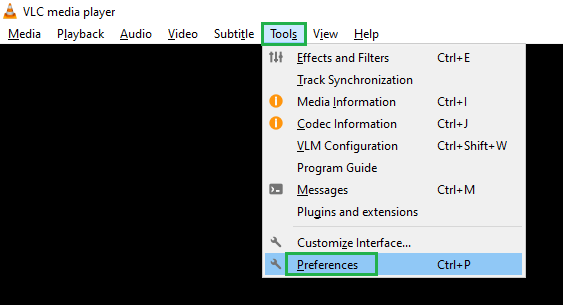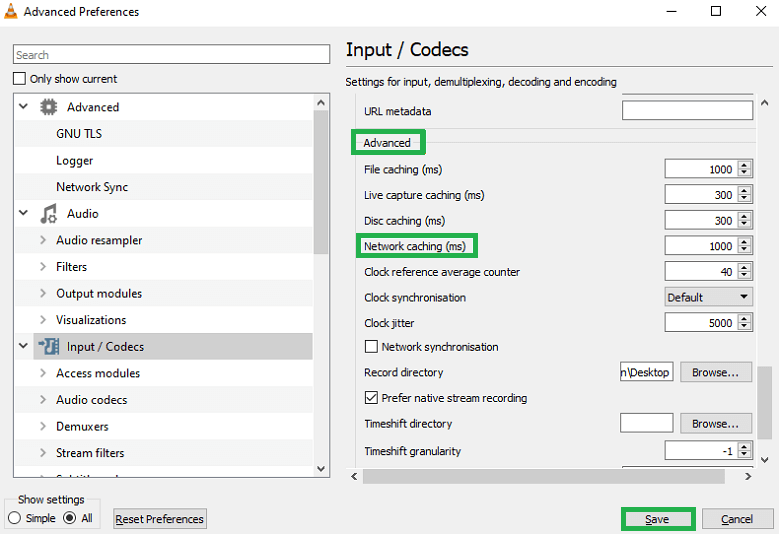Методы исправления зашифрованного воспроизведения видео в VLC Player
Если вы смотрите видео онлайн с помощью VLC, у вас могут возникнуть проблемы с воспроизведением видео. Видеопроигрыватель может перестать отвечать на запросы, начать воспроизведение видео в очень плохом качестве или вообще перестать воспроизводиться. В этой статье показано, как исправить зашифрованное воспроизведение видео в проигрывателе VLC.
VLC Media Player — это бесплатный кроссплатформенный мультимедийный проигрыватель с открытым исходным кодом и фреймворк, который воспроизводит большинство мультимедийных файлов и различные протоколы потоковой передачи. VLC Media Player также может конвертировать, транслировать и перекодировать медиафайлы и сохранять их в различных форматах. Это популярный медиаплеер, который на сегодняшний день скачали более 100 миллионов раз. Он доступен для операционных систем, включая Linux, Mac и Microsoft Windows.
Даже после доказательства таких замечательных функций VLC Media Player имеет много ошибок или проблем, которые мешают пользователю просматривать видео, например, VLC Media Player заикается и дает сбои видео, VLC не работает должным образом, зашифрованное воспроизведение видео в VLC Player, и так далее.
Программы для Windows, мобильные приложения, игры - ВСЁ БЕСПЛАТНО, в нашем закрытом телеграмм канале - Подписывайтесь:)
Сегодня мы обсудим один из самых популярных вопросов на форумах Microsoft и Google. Как исправить зашифрованное воспроизведение видео в VLC Player? Давайте продолжим, чтобы узнать, как исправить эту ошибку проигрывателя VLC.
Методы исправления зашифрованного воспроизведения видео в VLC Player
Есть несколько причин, а также решения для исправления ошибки. Здесь мы найдем лучшие возможные исправления на 2022 год для исправления зашифрованной ошибки медиаплеера VLC. Внимательно следите за каждым из них.
1-й метод: отключить включенный ускоренный вывод видео (наложение)
Если пользователь включил ускоренный вывод видео (оверлей) в своем медиаплеере VLC, то первое, что нужно сделать, это отключить его. Иногда это создает конфликты между проигрывателем и видеофайлами и может вызвать ошибку воспроизведения зашифрованного видео в медиаплеере VLC. Выполните следующие шаги, чтобы выполнить задачу.
- Откройте медиаплеер VLC.
- Щелкните Инструменты>>Настройки.

- В окне настроек нажмите на опцию «Видео».
- В категории «Экран» найдите параметр «Ускоренный вывод видео (наложение)».
- Снимите флажок Ускоренный вывод видео (Наложение).
- Наконец, нажмите кнопку Сохранить, чтобы применить изменения.
2-й метод: исправить зашифрованное воспроизведение видео с помощью скорости сетевого кэширования
По-прежнему сталкиваясь с ошибкой воспроизведения зашифрованного видео из-за отключения ускоренного вывода видео (наложения), необходимо попробовать, увеличив скорость сетевого кэширования в медиаплеере VLC. Ниже приведены шаги, которые необходимо выполнить для увеличения скорости сетевого кэширования.
- Откройте VLC>>Инструменты>>Настройки.
- В простых окнах настроек установите флажок «Все» в настройках данных.
- После этого разверните параметр «Ввод/кодек» в отображаемых окнах.
- Теперь прокрутите окна до параметра «Сетевое кэширование (мс)» в категории «Дополнительно».

- Здесь нажмите «Увеличить скорость сетевого кэширования» и нажмите кнопку «Сохранить».
После увеличения скорости кэширования сети в медиаплеере VLC снова воспроизведите видео и проверьте, сохраняется ли проблема с воспроизведением зашифрованного видео или нет. Все еще сталкиваясь с той же проблемой, перейдите к следующему способу исправления зашифрованного воспроизведения видео в проигрывателе VLC.
3-й метод: воспроизвести видео с локального диска
Когда пользователь воспроизводит видеофайлы с SD-карты, USB или любого другого внешнего жесткого диска, могут возникнуть проблемы со скремблированием видео при воспроизведении с проигрывателя VLC. Кроме того, не каждому пользователю приходится сталкиваться с этими проблемами при воспроизведении видео с любых внешних носителей. В нескольких случаях это было замечено. Итак, просто попробуйте переместить видеофайлы на локальный диск, а затем воспроизведите видеофайлы.
Если все вышеперечисленные ручные методы не могут исправить зашифрованное воспроизведение видео в VLC Media Player, мы должны предложить использовать сторонний инструмент для восстановления видео для восстановления поврежденных видеофайлов MKV, MP4, AVI, FLV, MPEG и т. д. Поврежденный или поврежденный видеофайлы могут привести к проблемам со скремблированием при воспроизведении видеофайла из медиаплеера VLC. Восстановление видеофайлов будет лучшим решением, чтобы избавиться от этого.
4-й метод: предварительный и быстрый инструмент для восстановления видео
Инструмент восстановления видео для легкого восстановления незначительных и сильно поврежденных видеофайлов. Как мы упоминали выше, шансы столкнуться с проблемой зашифрованного воспроизведения могут возникнуть из-за поврежденных видеофайлов, поэтому восстановление видеофайлов исправит зашифрованное воспроизведение видео в VLC Player во время воспроизведения видеофайлов. Кроме того, программное обеспечение полностью совместимо со всеми версиями ОС Windows, включая последнюю версию Windows 11. Оно также помогает сохранять восстановленные видеофайлы на локальном диске. Загрузите программное обеспечение и восстановите поврежденный видеофайл прямо сейчас!
Скачать сейчас
Нижняя граница
Видео становится все более популярной формой контента. Неудивительно, что проигрыватель VLC является одним из самых популярных среди нас медиаплееров. Он бесплатный, с открытым исходным кодом, универсальный и очень легкий. Неудивительно, что им пользуются миллионы людей по всему миру. Но, как и большинство вещей в этом мире, некоторые вещи могут пойти не так. Одной из таких проблем является зашифрованное воспроизведение видео в проигрывателе VLC. В статье вы найдете другое ручное решение для исправления зашифрованного воспроизведения видео в проигрывателе VLC. Из-за поврежденных видеофайлов вышеуказанные методы не могут восстановить видеофайлы. Поэтому мы рекомендуем некоторые фирменные сторонние лучшие инструменты для восстановления видео для восстановления поврежденных видеофайлов.
Программы для Windows, мобильные приложения, игры - ВСЁ БЕСПЛАТНО, в нашем закрытом телеграмм канале - Подписывайтесь:)